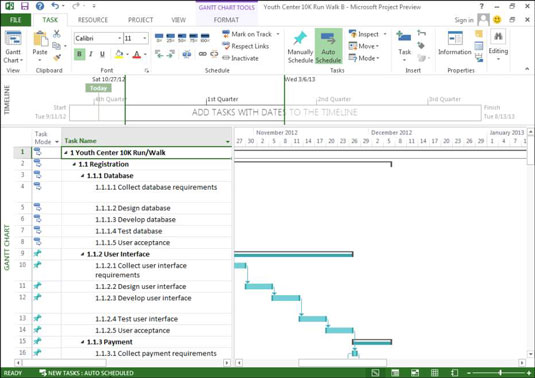Jedným z najcennejších aspektov, ktoré ponúka Project 2013, je už tradične jeho schopnosť prepočítať plány úloh, keď zmeníte dátum začiatku projektu alebo zmena plánu jednej úlohy ovplyvní jednu alebo viacero závislých (prepojených) úloh. Toto výkonné správanie šetrí projektového manažéra – vás – od nutnosti prehodnocovať a znova zadávať dátumy k preplánovaným úlohám v rámci projektu.
Výhody automatizácie však vždy existujú a v prípade plánovania projektov môže automatické plánovanie viesť k nechceným zmenám plánu založeným na správaní softvéru a nie na ľudských skúsenostiach.
Aby sa zachovali užitočné aspekty automatizácie, vďaka ktorým je plánovanie menej časovo náročné a zároveň umožňuje projektovým manažérom ponechať si kontrolu nad plánom v prípade potreby, Project 2013 umožňuje plánovanie riadené používateľom .
V plánovaní riadenom používateľom si môžete pre každú úlohu vybrať jeden z týchto režimov plánovania:
-
Auto Schedule: Project za vás vypočíta rozvrhy úloh na základe dátumu začiatku a konca projektu, závislostí úloh, výberov kalendára a plánovania zdrojov.
-
Manuálne: Projekt vám umožňuje preskočiť zadávanie trvania a dátumov a neskôr ich špecifikovať. Keď zadáte trvanie a dátumy, Project opraví plán úlohy a nepresunie ho, pokiaľ tak neurobíte manuálne. Manuálne naplánované úlohy sa vo väčšine prípadov presunú, ak preplánujete celý projekt. Ganttove pruhy pre manuálne naplánované úlohy sa tiež líšia vzhľadom od pruhov pre automaticky naplánované úlohy.
Indikátor pre automaticky naplánované a manuálne naplánované úlohy sa nachádza v spodnej časti okna projektu. Súbor projektu môže obsahovať všetky manuálne naplánované úlohy alebo všetky automaticky naplánované úlohy – alebo akúkoľvek kombináciu oboch. V predvolenom nastavení všetky úlohy, ktoré vytvoríte, používajú manuálne naplánovaný režim.
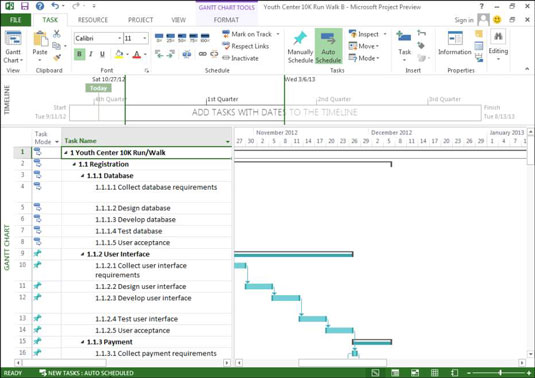
Režim úloh môžete zmeniť dvoma spôsobmi:
-
Pre celkový projekt: Ak chcete zmeniť režim pre všetky nové úlohy, vyberte kartu Úloha, kliknite na položku Režim v skupine Úlohy a potom z ponuky vyberte možnosť Automatický plán alebo Manuálny plán.
-
Akákoľvek jednotlivá úloha: Ak chcete zmeniť režim úlohy pre samostatnú novú úlohu alebo úlohu, ktorú ste predtým zadali do plánu, kliknite na kartu Úloha na páse s nástrojmi a potom kliknite na položku Manuálne plánovanie alebo Automatický plán v skupine Plán.
Alebo v hárku kliknite na bunku Režim úlohy pre úlohu, kliknite na šípku rozbaľovacej ponuky, ktorá sa zobrazí, a v rozbaľovacom zozname kliknite na možnosť Manuálne naplánované alebo Automaticky naplánované.

Pri určovaní toho, ako často používať manuálne plánovanie, musíte vyvážiť túžby vášho šialenca s vnútornou kontrolou a potrebou byť efektívnym projektovým manažérom. Hoci manuálne plánovanie bráni Projectu presúvať úlohy, ktoré chcete, aby zostali v pláne, možno budete musieť upraviť plány pre desiatky závislých úloh v dlhom alebo komplikovanom projekte.
Najlepšou rovnováhou – najmä pre začínajúcich projektových manažérov – môže byť šetrné používanie manuálneho plánovania.